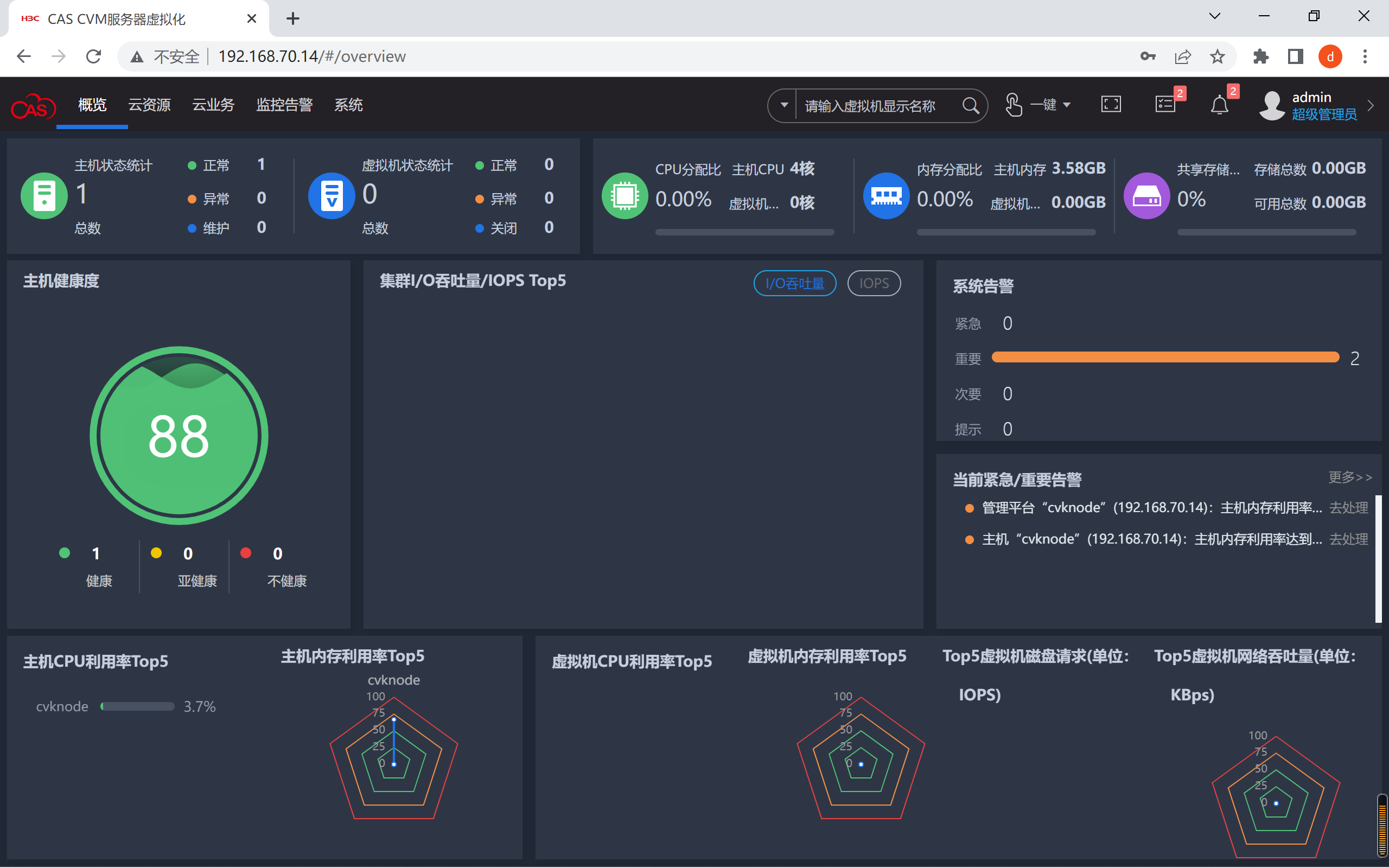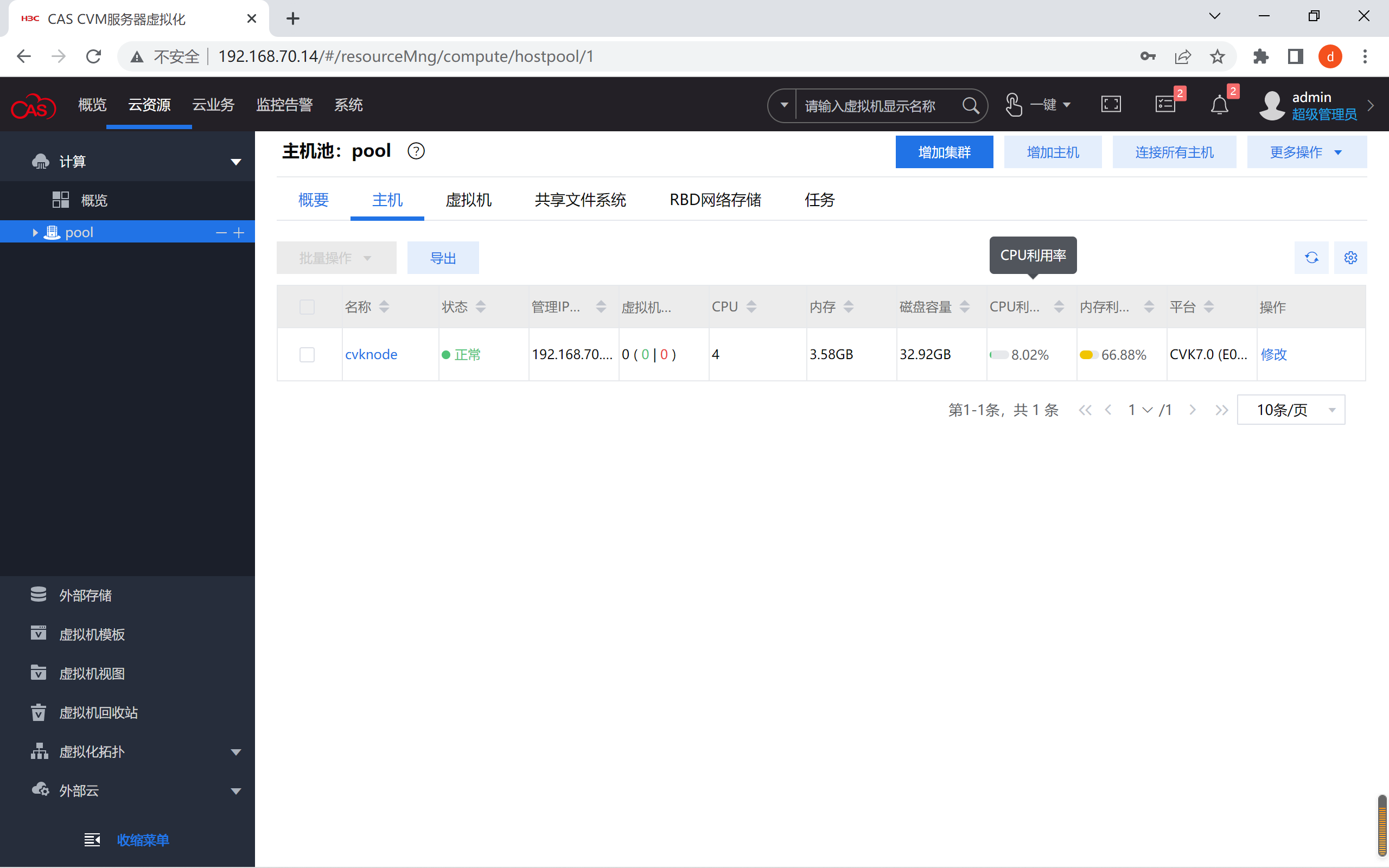如何在vmware上部署H3C CAS平台并成功登录 |
您所在的位置:网站首页 › CAS软件 › 如何在vmware上部署H3C CAS平台并成功登录 |
如何在vmware上部署H3C CAS平台并成功登录
|
最近入职云部门,要学习一些H3C平台的东西,熟悉些平台用法,但是我自己肯定是没有硬件(服务器)的,就只有通过虚拟机去装CAS了。搞了好多天,查了不少资料,算是解决了问题装上了,下面是我的安装方法。 1.下载。 登录h3c官网,支持,软件下载,云计算,H3Cloud 虚拟化平台,H3C CAS虚拟化管理系统,选择版本下载。目前只有E0730P06版本。
下载这个版本需要权限,我是网上找的有权限的账号,大家能找下。找不到私信我。 选择x86版本。官网下载慢一些,迅雷能稍提些速但不是很快。 下载好后,打开vmware workstation,新建虚拟机。自定义,选稍后安装系统。
其他,其他64位。这个特别特别重要,我开始选的CentOS7,结果就是CVM登录界面登录无限转。
后面是CPU我配的1个4核(我是1135G7的4C8T),内存配的8G(一共16G),硬盘120G(官方说小于这个大小没法装),不要立刻分配。网络桥接NAT都行(桥接需要设置里复制连接状态,如果电脑要不断变更IP比如家里和公司切换,就NAT),只要物理机能ping通并登上管理界面。别的默认。 建完虚机后,改下设置,CD/DVD里放入下载好的ISO。
启动虚拟机,开始安装CVM(管理端)。选第1个。 SOFTWARE选CVM Chinese。
DESTINATION选择 I will configure partitioning(手动分区),Clike here to create them automatically(自动创建分区),接受更改。
网络这里configure一下,IPV4改成Manual,填上改CVM管理端要设的IP地址。之后把OFF改成ON。
别的不用改,之后Begin Installation开始装就行了,这里我因为装完了就不再演示了。安装阶段root密码那里得设一下。 装完重启虚拟机后,应该看到这种界面。
在电脑上虚拟机的文件夹里(就是建虚拟机时指定的那个目录),有个扩展名vmx的文件,记事本或notepad++打开,最后加两行 hypervisor.cpuid.v0="FALSE" mce.enable="TRUE" 不加这个登录会报mac地址的错误,加完两行保存后,重新打开虚拟机,启动完成后(就是上图的界面)电脑用chrome或firefox登一下上面设置的IP(http/https都行)。
登录成功 也能再建个虚拟机,安装时别的一样,software那里选择cvk(节点类型) ,之后通过添加主机池——添加主机的方式加个节点。 别的功能有待研究。网上好多人说vmware不支持CAS安装,可能是曾经有段时间不支持吧,总之现在是能装了。
|
【本文地址】
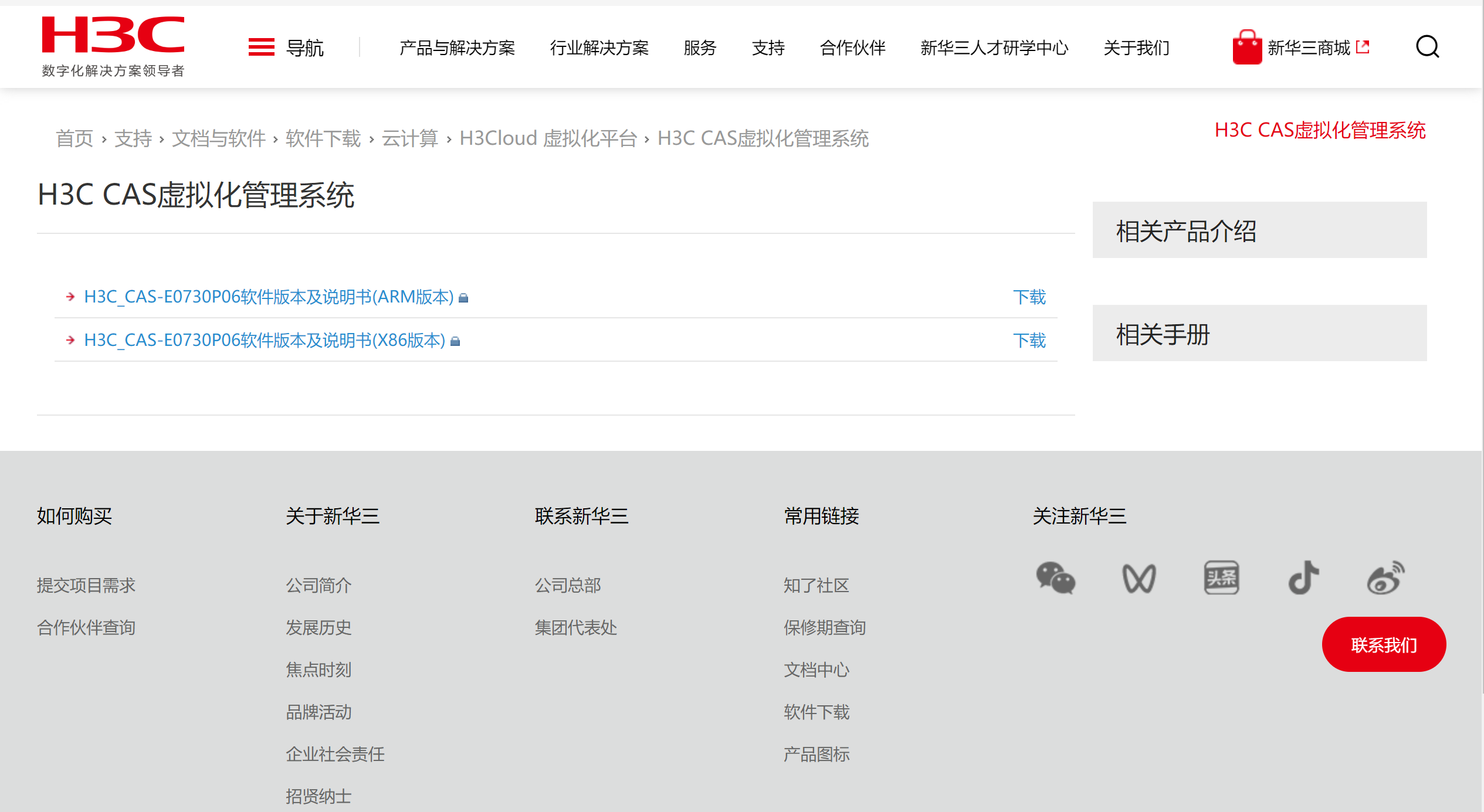
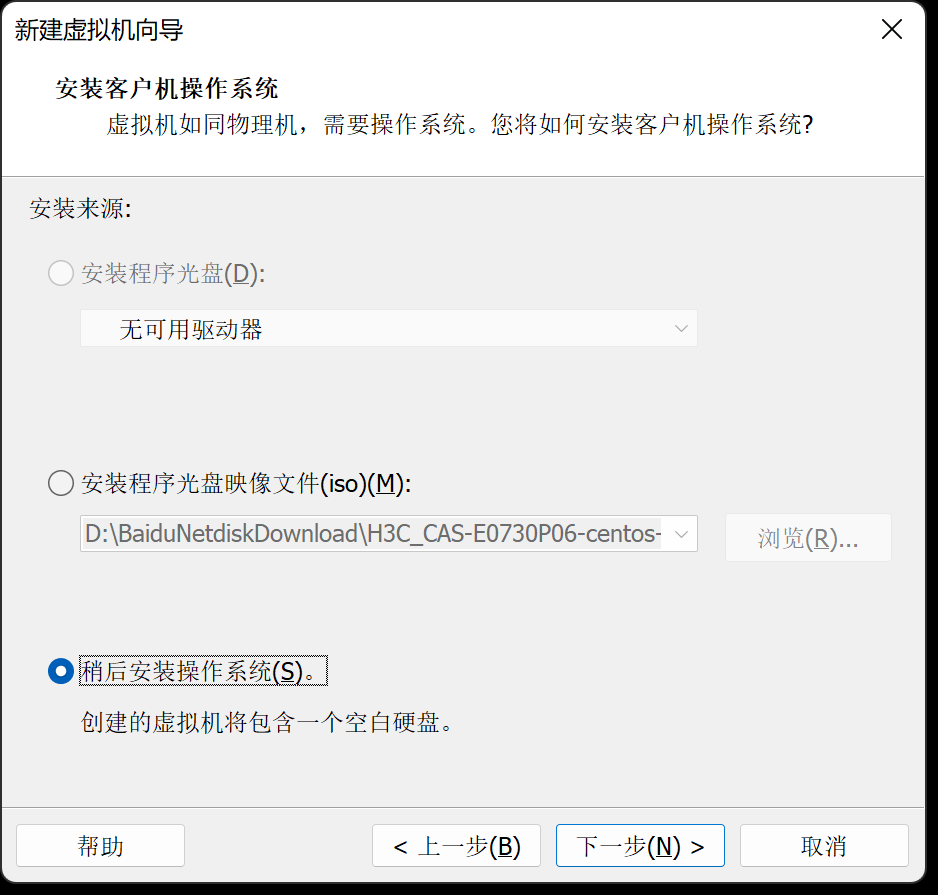
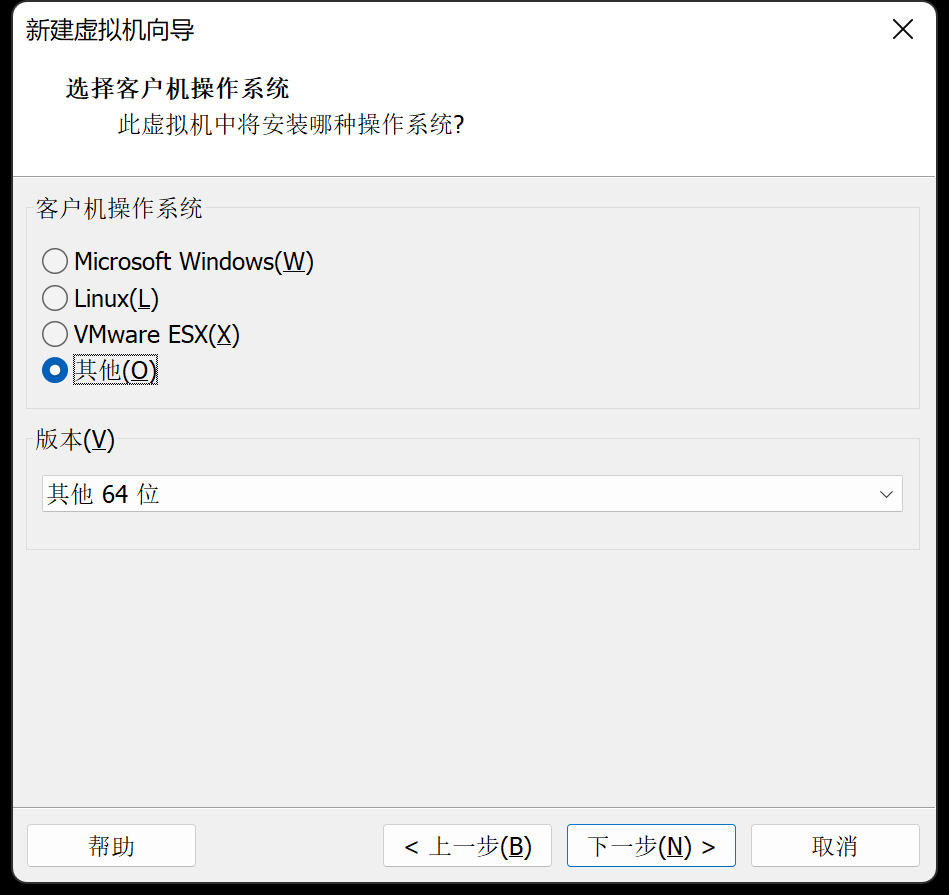
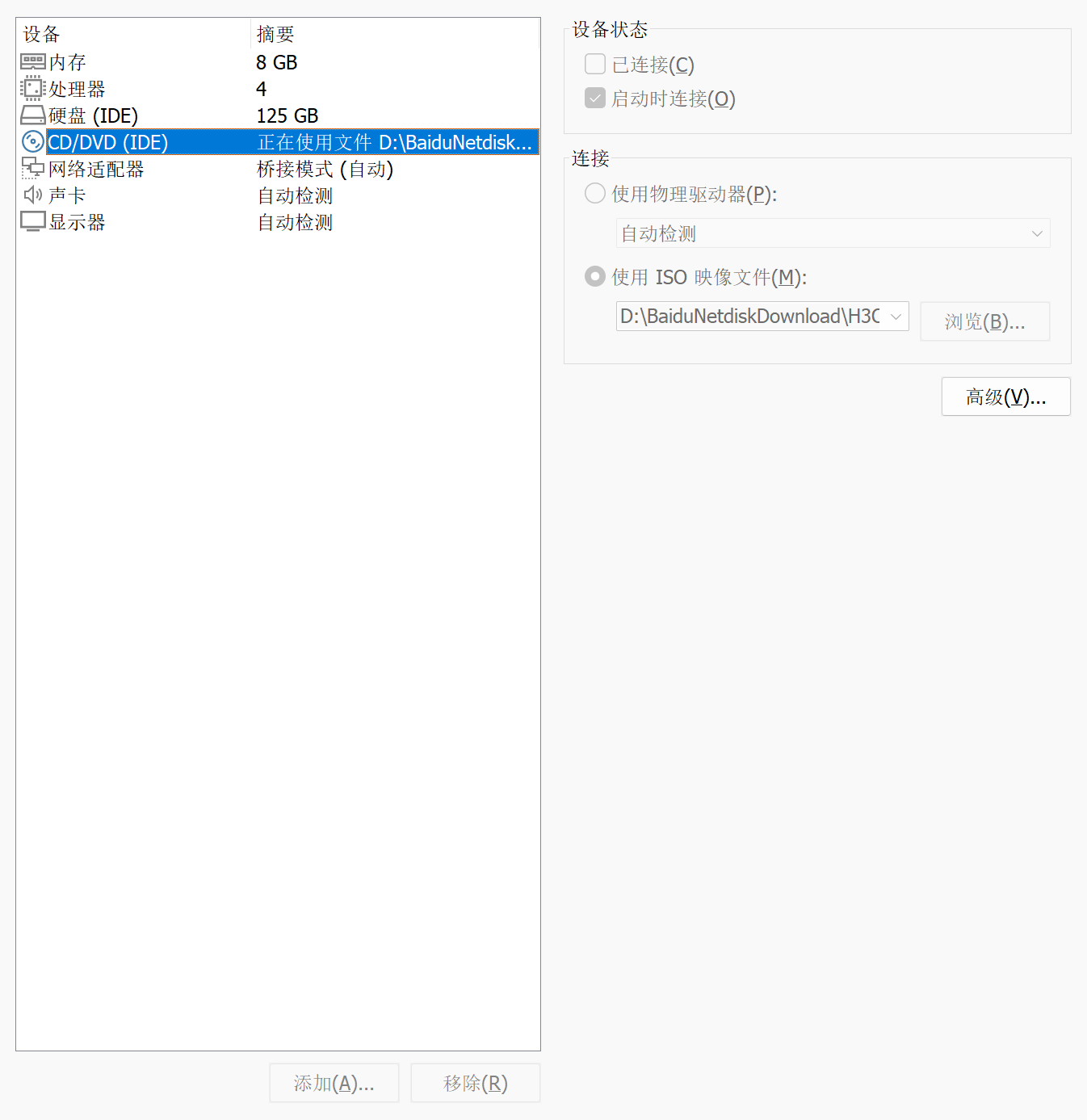
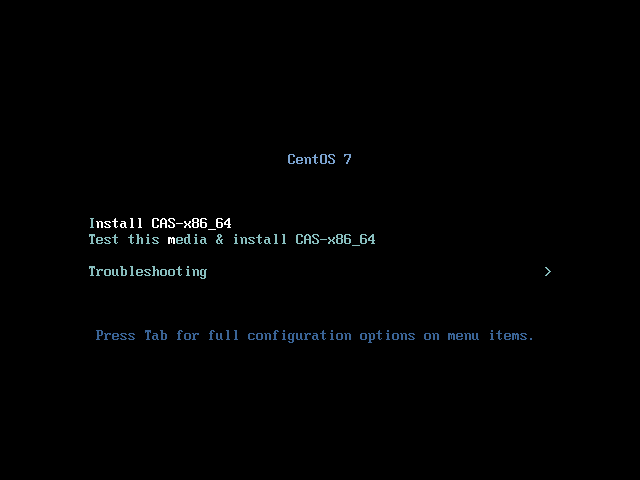
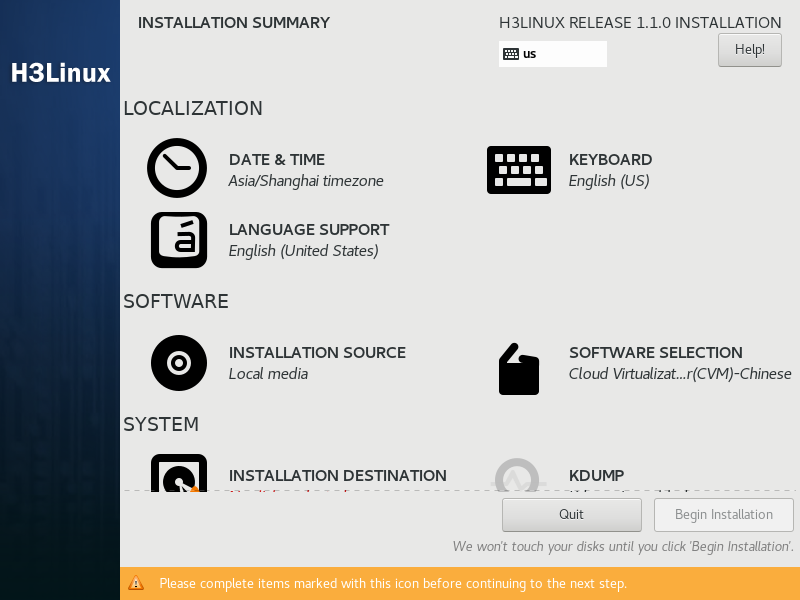
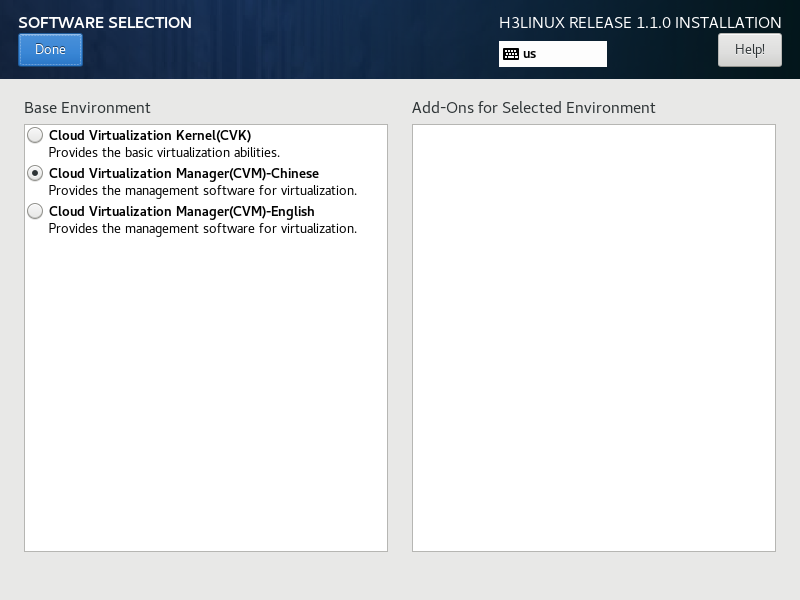
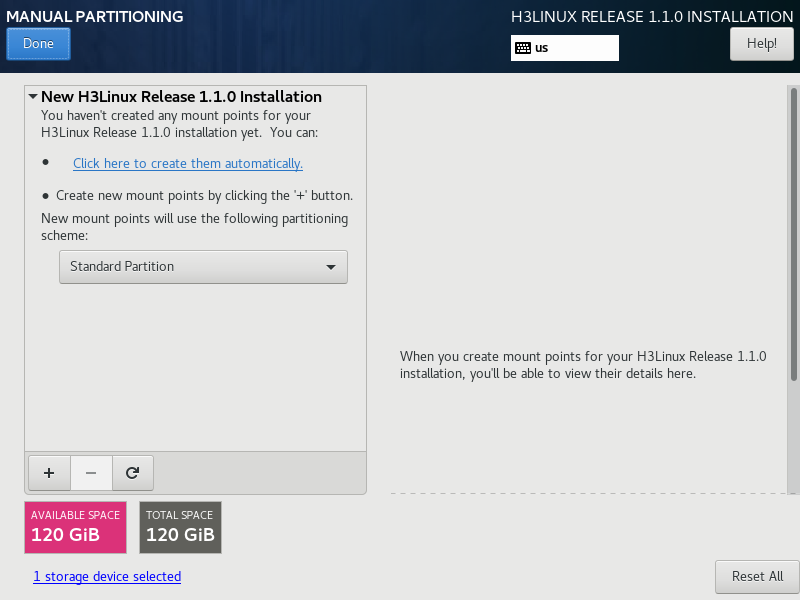
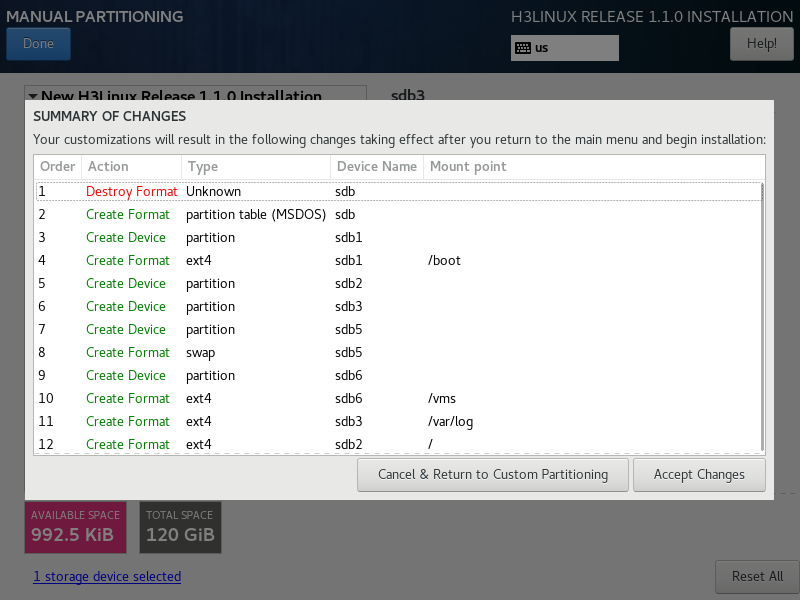
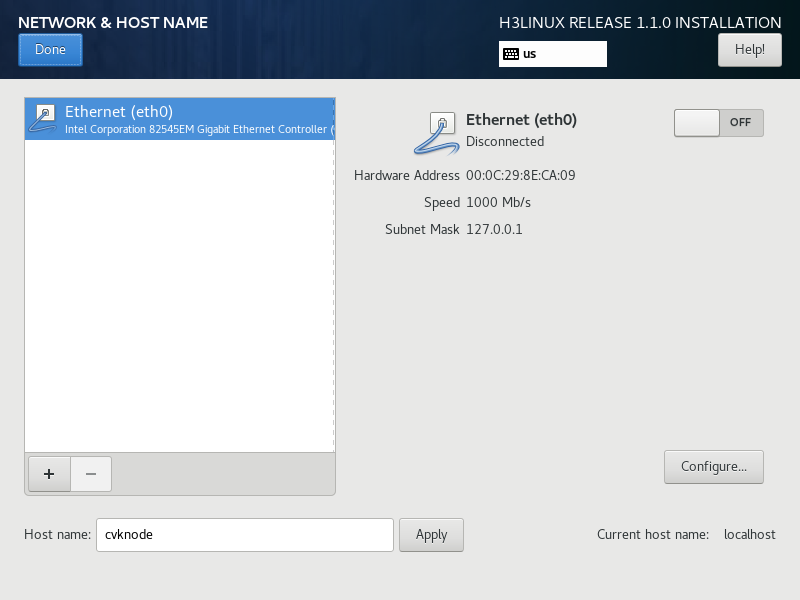
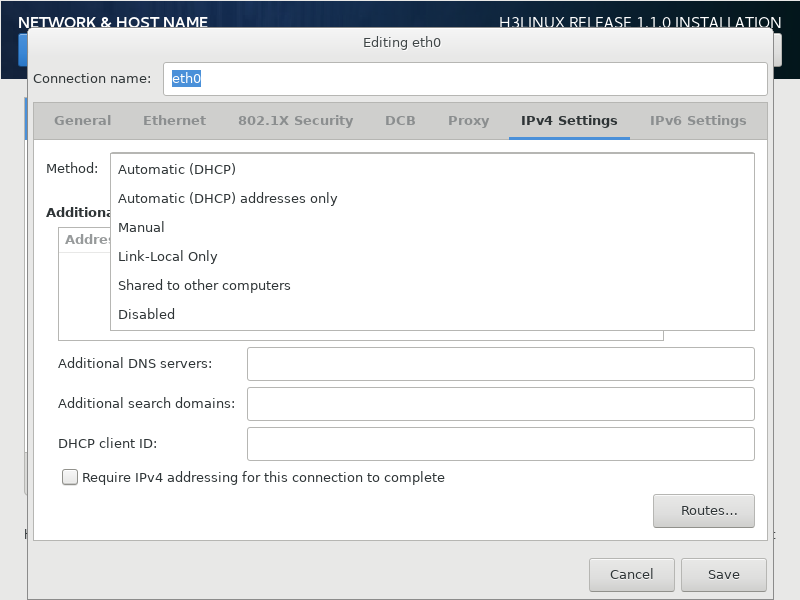
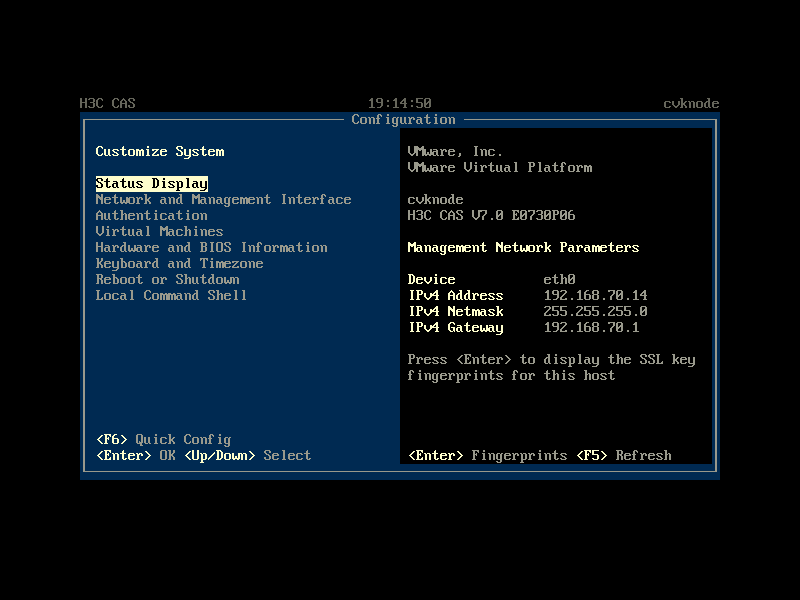 上面能显示IP,修改设置,关机重启等。别的先不用动,选择Reboot or Shutdown,输入密码关闭虚拟机。我们要改一处设置。
上面能显示IP,修改设置,关机重启等。别的先不用动,选择Reboot or Shutdown,输入密码关闭虚拟机。我们要改一处设置。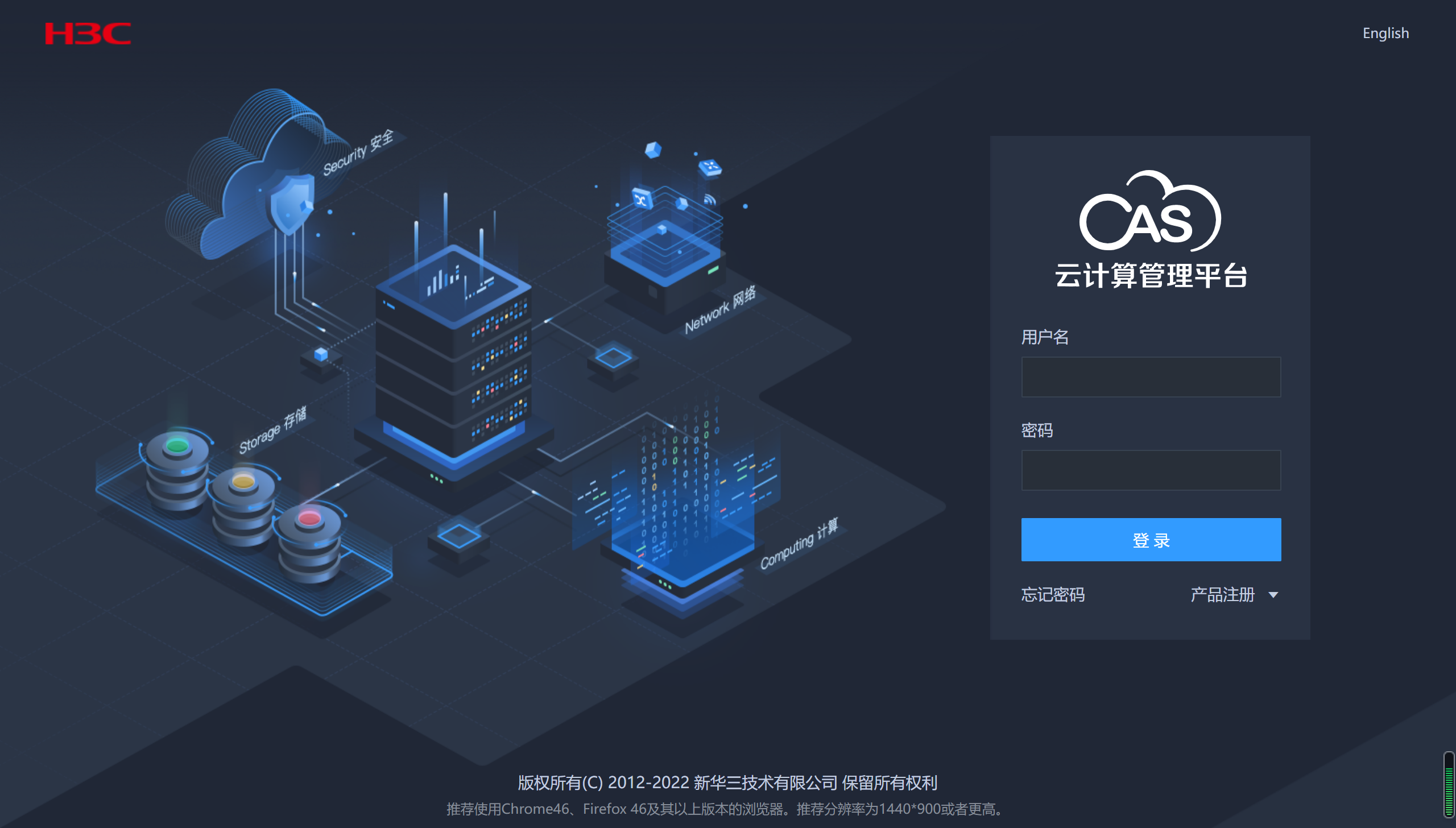 用户名admin,密码Cloud@1234
用户名admin,密码Cloud@1234